No Windows 10, a Inicialização rápida é um recurso integrado projetado para inicializar o computador mais rapidamente após o desligamento. Esta opção está habilitada por padrão e evita que seu valioso tempo seja desperdiçado. Mas, recentemente, alguns usuários relataram ter perdido esse recurso após fazerem um desligamento forçado de seus computadores. Se você também está enfrentando esse problema em seu computador, esta postagem o ajudará a resolvê-lo. Esta postagem mostrará como ativar a opção Fast Startup ausente no Windows 10.
Ativar Fast Startup opção ausente no Windows 10
Se você achar que opção de inicialização rápida está faltando em seu computador Windows 10, então aqui estão as etapas que você pode usar para ligá-lo:
- Executar o comando Solicitar como administrador .
- Se o prompt do UAC aparecer, clique na opção Sim.
- Digite o comando -powercfg/hibernate em
- Em seguida, pressione a tecla Enter para executar o comando.
Então, basicamente, você precisa garantir que o recurso Hibernate está ativado.
Para começar, você deve abrir o prompt de comando elevado em seu computador. Para isso, clique no botão Iniciar, digite cmd, clique com o botão direito do mouse no resultado da pesquisa e selecione Executar como administrador . Se você receber um prompt de administrador na tela, clique no botão Sim para aprová-lo.
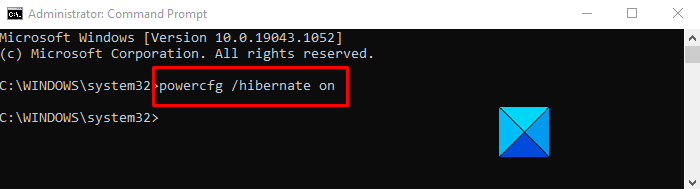
Na janela do prompt de comando, digite o seguinte comando e pressione Enter para executá-lo:
powercfg/hibernate on
Depois de executar o comando acima, feche a janela do prompt de comando e verifique se a opção Fast Startup está habilitada agora.

Se você não sabe como verificar, aqui estão as etapas que você pode usar para fazer isso:
- Pressione Windows + R para abrir a caixa de diálogo Executar.
- Anote o Painel de controle na caixa e pressione o botão Enter.
- Selecione Opções de energia na lista.
- Do lado esquerdo, clique na opção Escolher o que o botão liga/desliga faz .
- Na próxima tela, vá para a seção Configurações de desligamento .
- Aqui, se você vir a opção Ativar inicialização rápida (recomendado) , significa que a opção Inicialização rápida foi ativada agora. Mas a opção aqui está esmaecida.
- Para fazer qualquer alteração, clique no link Alterar configurações que não estão disponíveis no momento e altere.
- Após aplicar as alterações, clique no botão Salvar alterações .
Dessa forma, você pode ativar a opção Inicialização rápida se ela não estiver presente em seu computador com Windows 10.
Relacionado:

